تسريع النت على الكمبيوتر من الراوتر في ويندوز 7 و ويندوز 10 سواء من خلال لوحة تحكم الويندوز أو من الراوتر نفسه، هذا ما سنتحدث عنه هنا في هذه الصفحة، فعلى الرغم من وجود طرق كثيرة لتسريع النت على اجهزة الكمبيوتر واللاب توب، إلا أننا سنعرض لكم الطريقة التي أعتبرها الأفضل والأسهل، حيث سنعتمد على زيادة سرعة النت على الكمبيوتر من خلال تغيير DNS الخاص باتصالك بشبكة الانترنت وبدون استخدام برامج. هذه الطريقة ستساهم بشكل كبير في تسريع عملية تصفح المواقع بشكل عام من خلال برامج تصفح الانترنت المُثبتة على جهازك وتصلح لكل نسخ الويندوز بما فيهم ويندوز 10، وبالتالي تسريع متصفح جوجل كروم على الكمبيوتر. أيضًا ستلاحظ زيادة وثبات في سرعة تحميل الملفات عكس الوضع السابق. ننوه أيضًا أن يوجد DNS إفتراضي خاص بمزود الخدمة الذي تتصل من خلاله بالانترنت، لكنه في أغلب الأوقات يكون ليس بالسرعة الكبيرة وغير مُستقر، لذلك سنغيره بواحد أسرع، وبالتالي زيادة السرعة وحل مشكلة انقطاع النت المتكرر أيضًا واصلاح مشاكل النت بوجه عام.


دور DNS في تسريع النت:
عندما ترغب في الدخول اللى موقع معين على شبكة الانترنت من جهازك، سواء كمبيوتر مكتبي أو جهاز لاب توب أو حتى هاتف محمول، فإنه يتم استبدال أو تحويل رابط الموقع الى عنوان أي بي IP، بحيث يكون لكل موقع الكتروني أي بي خاص به. هنا يأتي دور DNS في اتاحة IP للموقع الذي تدخل عليه. أما بالنسبة لجهازك، فإنه لن يستطيع تخزين جميع عناوين الأي بي للمواقع التي تقوم بزيارتها يوميًا، لذلك يقوم DNS بهذا الدور عن طريقة ذاكرة تخزين مؤقتة تحتيو على عناوين المواقع التي تقوم بزيارتها. عموما من المفترض أن يقوم مزود خدمة الانترنت لديك بتوفير خادم DNS افتراضي للقيام بدوره في تسريع النت على الجهاز، لكن في الأغلب لا يقوم بدوره كما ينبغي، لذلك سنقوم بتغيير خادم DNS الافتراضي بآخر أسرع سواء Google DNS أو OpenDNS أو Cloudflare DNS.كيفية تسريع النت على الكمبيوتر من لوحة التحكم:
كما ذكرت بالأعلى، أننا سنعتمد على تغيير عنوان DNS الخاص بالنت. عموما توجد طريقتان للتغير، الأولى سنذكرها بالتفصيل في هذا المقال وتتم من خلال لوحة تحكم الويندوز، والثانية تتم من خلال صفحة اعدادات الراوتر، سواء كنت تستخددم راوتر وي we أو راوتر فودافون أو راواتر اتصالات أو اورانج. بالنسبة للطريقة الأولى، فإننا سندخل الى قائمة البدأ Start ثُم الدخول على لوحة التحكم Control Panel، بعد ذلك سنضغط على Network and Internet ثم الدخول إلى Network and Sharing Center، حيث سيتم فتح نافذة الإتصال بالإنترنت على جهازك.

من أمام كلمة Connections سنضغط على شبكة الإنترنت الخاصة بك، حيث ستم فتح نافذة جديدة تحتوي على العديد من الأزرار والخيارات، وكُل ما يهمنا هو الضغط على زر Properties، حيث ستظهر نافذة جديدة، ومنها سنضغط كليك شمال مرتان على الإختيار Internet Protocol Version 4 لتظهر بعد ذلك نافذة جديدة مرة أخرى.

من هذه النافذة سننزل إلى الأسفل ونحدد الإختيار Use the following DNS server addresses لتقوم أنت بعد ذلك بوضع DNS جديد في خانة Preferred DNS server وخانة Alternate DNS server. بالنسبة لعنوان DNS الذي ستضعه، فيفضل أن تضع DNS التابع لشركة جوجل، لأنه سريع جدًا وهو التالي.
8.8.8.88.8.4.4
بعد أن تضع عنوان DNS كما هو مُبين، ستقوم بالضغط على زر OK ، ثم الضغط على زر OK في النافذة الأخرى، حيث ستلاحظ بعد ذلك أنه تم إعادة ضبط إتصالك بشبكة الإنترنت وأن سرعة التصفح والتحميل بدأت في الزيادة والثبات عن الوضع السابق. من ناحية أخرى، فإنه يوجد برامج تقوم بتغيير DNS بشكل تلقائي، لكننا سنعرض مثل هذه البرامج في مقالات مُنفصلة. وجب التنويه أيضًا أن عملية تغيير DNS تساهم بشكل كبير في حجب المواقع الاباحية على جهازك، حيث تقوم بفلترة هذه المواقع وحظرها ومنع جهازك من الدخول عليها، كما يُمكن حجب هذه المواقع من خلال الراوتر نفسه، وبذلك يتم حجب هذه المواقع على جميع الأجهزة المُتصلة بنفس الراوتر.
 إذا كنت تستخدم راوتر we الجديد ZXHN H108N V2.5، فإننا سنقوم بالدخول على Network من القائمة الرأسية الموجودة يسار صفحة اعادادات الراوتر، ثُم WAN، ثُم WAN Connection كما هو مُبين.
إذا كنت تستخدم راوتر we الجديد ZXHN H108N V2.5، فإننا سنقوم بالدخول على Network من القائمة الرأسية الموجودة يسار صفحة اعادادات الراوتر، ثُم WAN، ثُم WAN Connection كما هو مُبين.
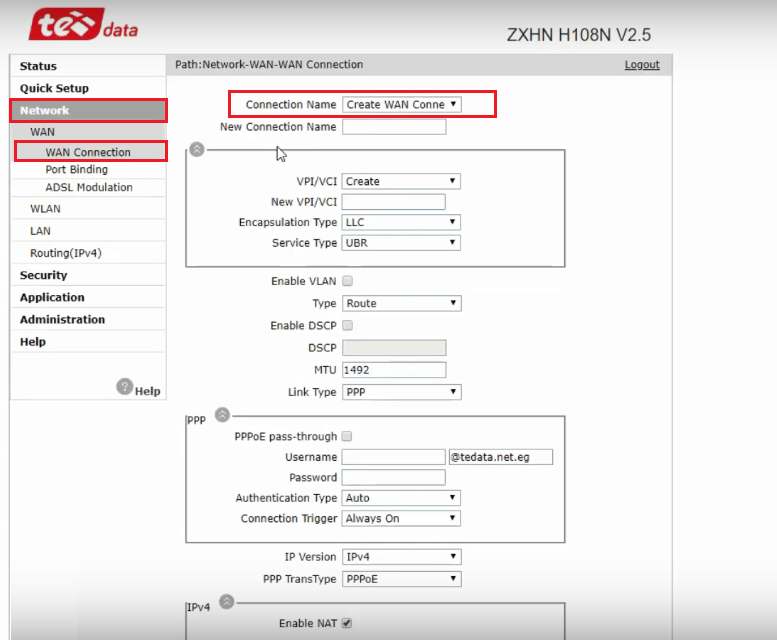 من Connection Name بأعلى الصفحة سنختار PVC0 من القائمة المُنسدلة.
من Connection Name بأعلى الصفحة سنختار PVC0 من القائمة المُنسدلة.
 بعد ذلك سنقوم بالضغط على LAN أسفل قسم Network، ثُم DHCP Server، ثُم من DNS Server2 IP Address و DNS Server3 IP Address نكتب الـ DNS الخاص بجوجل كما هو موضح، أو يُمكنك استخدام أي دي ان اس آخر مثل التالي.
بعد ذلك سنقوم بالضغط على LAN أسفل قسم Network، ثُم DHCP Server، ثُم من DNS Server2 IP Address و DNS Server3 IP Address نكتب الـ DNS الخاص بجوجل كما هو موضح، أو يُمكنك استخدام أي دي ان اس آخر مثل التالي.
DNS 1 163.121.128.134
DNS 2 163.121.128.135

كيفية تسريع النت من الراوتر:
يُمكنك ادخال عناوين DNS في صفحة اعدادات الراوتر بدلًا من لوحة تحكم الويندوز، ويتم ذلك عن طريق الدخول الى صفحة الراوتر من هذا الرابط https://192.168.1.1 ، بعد ذلك ستقوم بكتابة admin في خانة Username، ثم في خانة Password سنكتب الرقم السري الموجود خلف الراوتر بجانب كلمة WLAN Key.
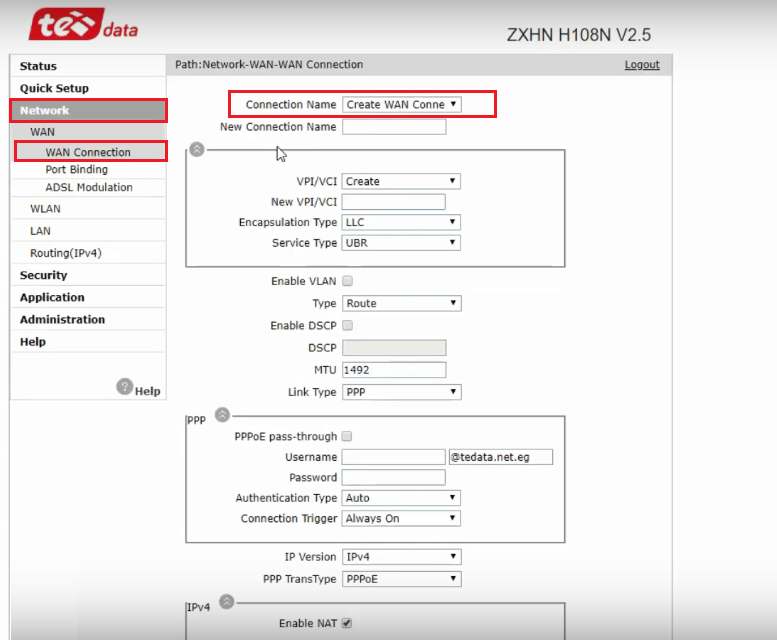

DNS 1 163.121.128.134
DNS 2 163.121.128.135

يُمكن استخدام أيضًا OpenDNS:
DNS 1: 208.67.222.222
DNS 2: 208.67.220.220
DNS 1: 208.67.222.222
DNS 2: 208.67.220.220
بهذا نكون قدمنا لكم كيفية تسريع النت من الراوتر، وفي الجزء الأعلى من المقالة تناولنا بالتفصيل شرح تسريع النت على الكمبيوتر من لوحة تحكم الويندوز.
تابع أيضًا:
- شرح كيفية تسريع جوجل كروم للاندرويد.
- حجب المواقع الاباحية والضارة على متصفح جوجل كروم.
- كيفية تسريع تحميل الملفات على جوجل كروم.
- تحميل الملفات بسرعة كبيرة من الانترنت مجاناً.
- تسريع الكمبيوتر عن طريق تحسين أداء الرامات.
- كيفية تسريع ويندوز 10 وتحسين أداء النظام.
- شرح كيفية تسريع العاب الكمبيوتر لأقصى سرعة ممكنة.
- خطوات هامة لتسريع الكمبيوتر واللاب توب بدون برامج.

